Presentamos una nueva forma flexible de gestionar los equipos en Rentman ✨
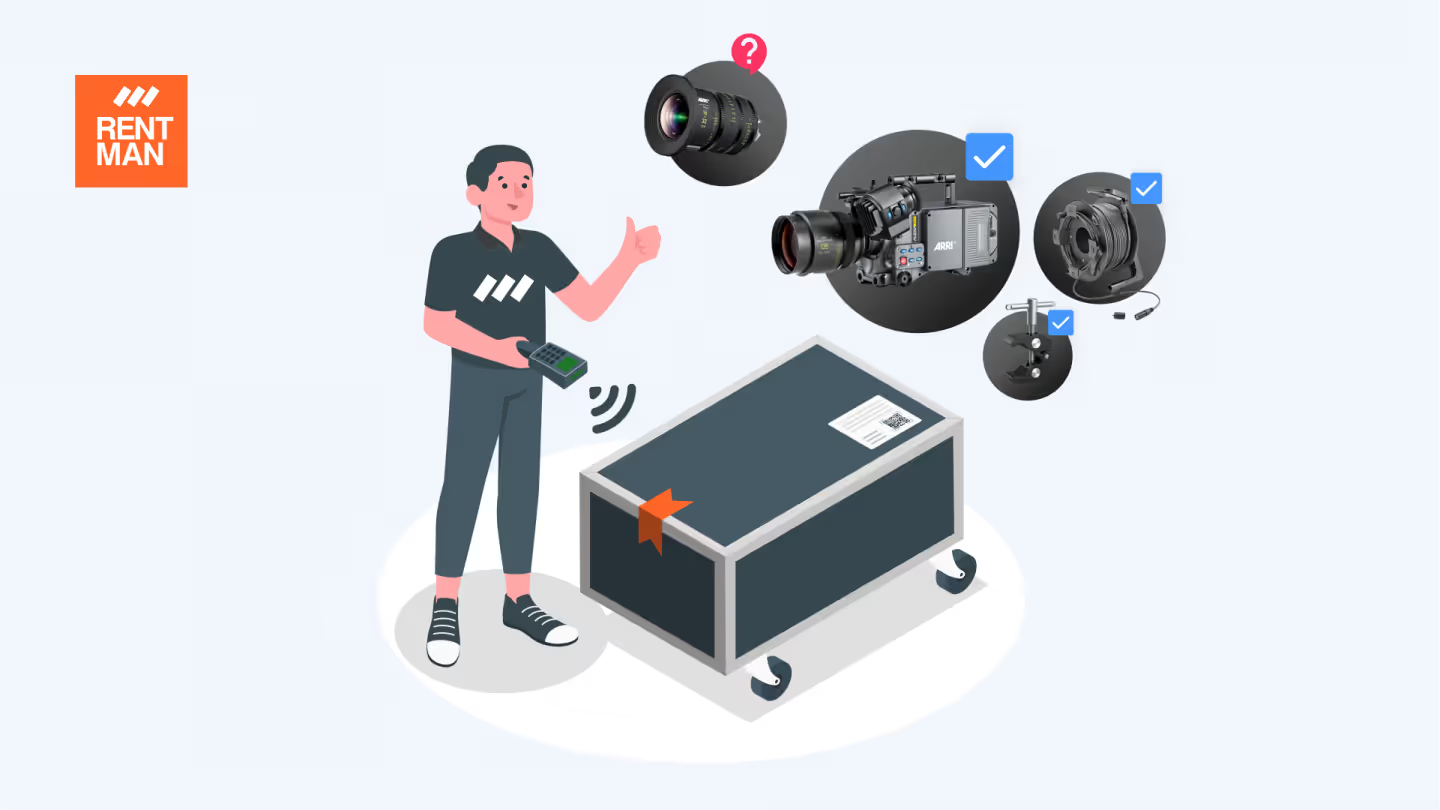
❌ Dile adiós a los Kits, Cases y Contenedores
👋 Y hola a nuevas posibilidades para cada tipo de equipo
Hemos realizado algunos cambios importantes en la forma en que configuras y gestionas tus equipos en Rentman para darte más flexibilidad control y flexibilidad que nunca. 🔐
Aquí hay una vista previa de los temas principales cubiertos en esta publicación:
I. Nuevos cambios en la gestión de equipos en Rentman
II. Más control e infinitas posibilidades✨
III. Nuevas opciones al añadir equipos 🆕
IV. Próximamente nuevas funciones 🔜
I. Nuevos cambios en la gestión de equipos en Rentman
Cuando se trata de gestionar equipos, nuestra misión en Rentman es clara: ofrecerte una trazabilidad completa de tus equipos, para que puedas:
- Obtener siempre acceso a información fiable al planificar proyectos,
- Tener presente dónde están tus equipos en todo momento.
Muchos de ustedes a menudo embalan o alquilan artículos juntos, y nuestras formas existentes de manejar estos artículos con Kits, Casesy Contenedores han ayudado a miles de ustedes a rastrear sus equipos. Sin embargo, en el camino, descubrimos algunos desafíos que muchos de ustedes enfrentaron con estos métodos:
- Eran difíciles de entender y usar,
- No siempre han sido los adecuados para lo que necesitaban hacer
- Te impidieron usar Rentman como pretendías,
Después de escuchar muchos de sus comentarios, entendimos que solucionar estos desafíos no era una solución simple, pero necesitábamos hacer algunos cambios significativos en nuestra interfaz.
💡 Si ya eres usuario de Rentman, no tendrás que preocuparte por estos cambios. No perderás nada de tu duro trabajo, tu inventario seguirá siendo el mismo y podrás seguir utilizando Rentman como hasta ahora.
II. Más control e infinitas posibilidades ✨
1. Ten más flexibilidad al configurar equipos
Rentman es ahora el único software que te da el control total de cómo configurar y administrar tus equipos. A diferencia de otras plataformas, no estás limitado a reglas fijas y puedes decidir fácilmente el comportamiento de tus equipos, combinaciones y contenido.
2. Aumentar la transparencia
Las nuevas opciones flexibles te permiten estar al tanto de cada equipo a nivel de número de serie y asegurarte de que siempre tengas acceso a información confiable.
3. Ahorra horas de tu tiempo
¿Sueles tener un día en la semana en que tu personal necesita volver a embalar cases con el equipo adecuado?
Mantén tu almacén en la mejor forma y ahorra horas de embalaje viendo rápidamente qué objetos están en qué cases (sin necesidad física de abrirlos), y reducir la necesidad del trabajo manual.
4. Comete menos errores al embalar los equipos
Confía en que tu equipo está siempre en el lugar adecuado cuando salga de tu almacén y evita errores como olvidar donde están tus equipos, costos o tomar más (o menos equipo) de lo requerido.
III. Nuevas opciones al añadir equipos 🆕
1. Establecer las propiedades del equipo
Ahora puedes establecer las propiedades de equipos al añadir nuevos artículos a Rentman para asegurarte de que tus equipos siempre puedan planificarse o utilizarse exactamente como pretendes.
- Comienza agregando un nuevo artículo en el módulo Equipo
- Luego, selecciona si estás agregando equipos físicos o una combinación virtual de
¿Cuál es la diferencia entre un equipo físico y una combinación virtual?
- El equipo físico se refiere a artículos o combinaciones de artículos que normalmente se embalan juntos físicamente (por ejemplo, en un case).
- Una combinación virtual es una combinación de artículos que a menudo se alquilan juntos por un precio fijo.
2. Genera hasta 999 números de serie de una sola vez
Agregar artículos a tu inventario es 10 veces más rápido, con menos campos para completar y más opciones automatizadas, puedes agregar hasta 999 números de serie para un artículo con tan solo unos pocos clics ⚡.
3. Mostrar al personal lo que debe estar dentro de cada case
¿Necesitas añadir un case con varios artículos en su interior? Puedes añadir fácilmente esta información a Rentman y comunicársela a tu personal.
- En la sección de propiedades, selecciona Sí (tu equipo tiene contenido).
- Asigna números de serie a tus cases en la pestaña Números de serie
- Luego, dirígete a la pestaña Contenido predeterminado para agregar los artículos que deben estar en tu case.
Al asignar números de serie, el personal siempre sabrá qué artículos deben estar dentro de cada case. ✅
(Los números de serie también se pueden generar automáticamente; véase 2. Genera hasta 999 números de serie de una sola vez).
💡 La asignación de números de serie solo está disponible con el complemento de Sistema de inventarios Qr de Rentman. Si tienes un plan Heredad o no tiene acceso a este producto, deberás actualizar tu plan.
IV. Próximamente nuevas funciones 🔜
Nuestros cambios recientes han dado el paso a un montón de nuevas mejoras 🚀.
1. Asegúrate de que los artículos correctos esten en los cases adecuados
Es fácil cometer errores simples al embalar (o devolver) equipos y puede haber diferencias entre lo que pensaste que debería estar en un case y lo que finalmente estará allí.
Pronto podrás evitar esos errores haciendo un seguimiento de los números de serie de cada artículo de tus cases. Rentman mostrará automáticamente a tu personal:
- lo que debería haber en tu case,
- lo que realmente hay ahí,
- y si son los artículos correctos, a nivel de número de serie. ✨
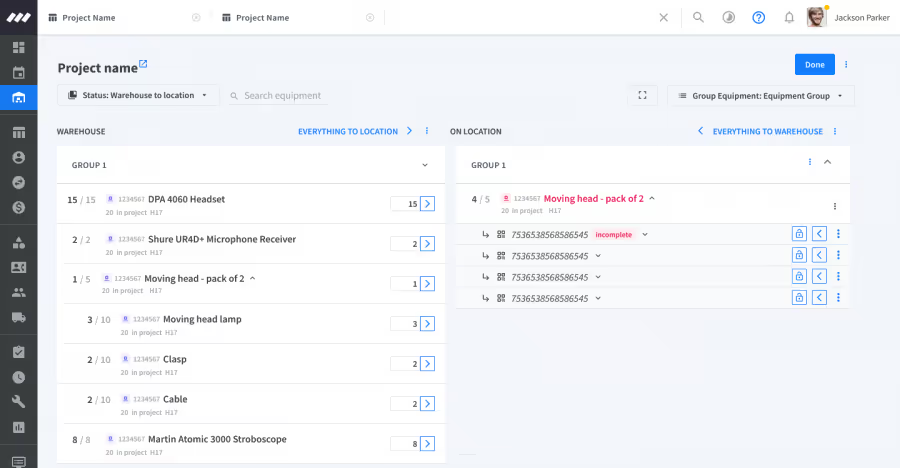
2. Imprime una lista del contenido exacto de los cases
Imprime una lista de los contenidos exactos de cada case y pégala, para que tu personal tenga presente lo que debería ser en ese case en todo momento, y no pase horas preparando equipos para el siguiente trabajo.
3. Permitir que los artículos estén disponibles fuera de una combinación
¿Debería estar disponible un artículo para alquilar fuera de la combinación en la que se encuentra?
Pronto podrás ajustar la columna "reservado desde el inventario" para hacerlo.
¿Por qué necesitas esto?
Imagina tener un case con 2 cámaras y 8 lentes adentro. Si no necesitas los 8 lentes para alquilar la cámara, puedes especificar que los lentes están "Disponibles fuera de la combinación"
Agregar esta información te permite elegir la configuración para cada artículo individual en tu combinación. Así puedes tener los lentes disponibles para alquilarse solos, sin la cámara, o viceversa.
4. Ver qué cases están completos o incompletos
¿Tu case contiene todos los artículos que deben estar dentro? ¿Están los artículos correctos allí? ¿O faltan accesorios?
Pronto podrás ver qué case está completo o incompleto.
El estado de tu case también se muestra en el módulo del número de serie, por lo que puedes tener fácilmente una visión general de todos los cases que requieren de tu atención.
Comparte tu opinión
Ahora que sabes lo que te espera, ¡te invitamos a unirte a la conversación!
Si tienes alguna pregunta o sugerencia para las próximas mejoras, háznoslo saber. Porque desarrollamos nuestros productos juntos – con Contigo y para ti.




.svg)